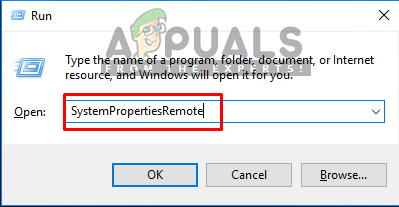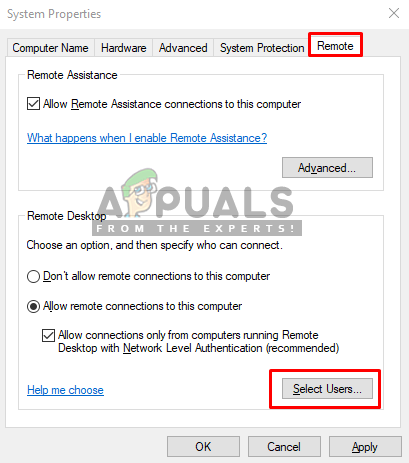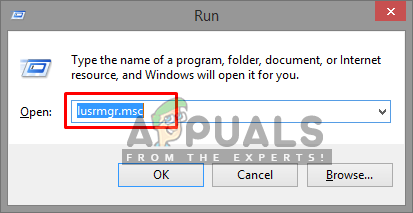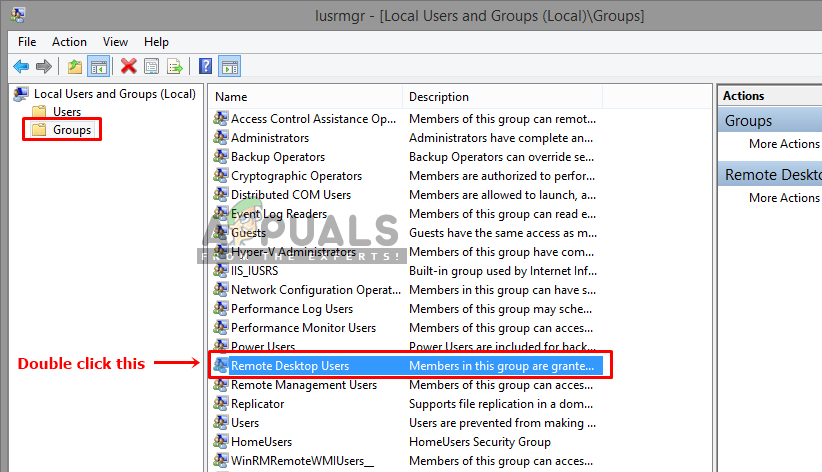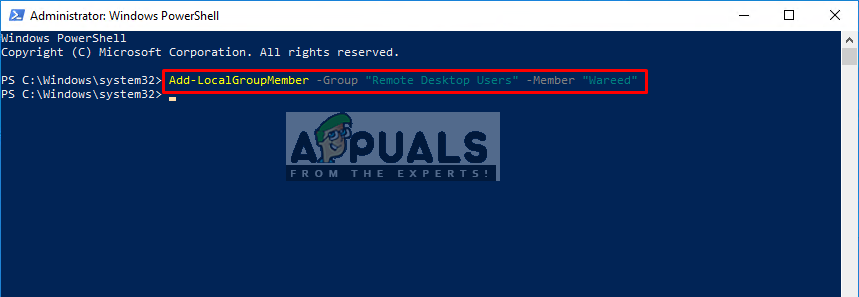RDP అంటే రిమోట్ డెస్క్టాప్ ప్రోటోకాల్, ఇది నెట్వర్క్ కనెక్షన్ ద్వారా గ్రాఫికల్ ఇంటర్ఫేస్ కనెక్షన్తో మరొక కంప్యూటర్ నుండి కనెక్ట్ అవ్వడానికి వినియోగదారుని అనుమతిస్తుంది. ఇది మైక్రోసాఫ్ట్ అభివృద్ధి చేసిన డేటాను కమ్యూనికేట్ చేయడానికి రక్షిత నియమాలు మరియు మార్గదర్శకాలను కలిగి ఉంది. వినియోగదారులు అనుమతులను బట్టి నిర్వాహకుడిగా లేదా ప్రామాణిక వినియోగదారుగా కనెక్ట్ కావచ్చు. ప్రామాణిక వినియోగదారు కోసం ప్రాప్యతను ప్రారంభించడం వంటి అనేక కారణాలు ఉండవచ్చు; రిమోట్ కంప్యూటర్లో ఎక్కడి నుండైనా పనిచేయడానికి వారిని అనుమతిస్తుంది, ప్రామాణిక ప్రోగ్రామర్ల కోసం కుటుంబానికి మరియు స్నేహితులకు ప్రామాణిక వినియోగదారుగా ప్రాప్యత ఇస్తుంది కాని నిర్వాహక హక్కులు లేవు.

ప్రామాణిక వినియోగదారుగా లాగిన్ అయినప్పుడు లోపం సందేశం
అయినప్పటికీ, చాలా మంది విండోస్ యూజర్లు కంప్యూటర్లో ప్రామాణిక ఖాతాతో RDP కి ప్రయత్నించినప్పుడు కనెక్షన్ తిరస్కరించబడిన లోపం పొందుతున్నారు. లోపం ఇలాంటి సందేశంతో కనిపిస్తుంది: “ రిమోట్ లాగిన్ కోసం వినియోగదారు ఖాతాకు అధికారం లేనందున కనెక్షన్ తిరస్కరించబడింది ”. మీరు కనెక్ట్ అవ్వడానికి ప్రయత్నిస్తున్న కంప్యూటర్ రిమోట్ యాక్సెస్ కోసం ప్రామాణిక ఖాతాను జోడించనందున ఇది జరుగుతుంది.
విండోస్ 7 మరియు 10 లలో ప్రామాణిక వినియోగదారుని అనుమతిస్తుంది
రిమోట్ డెస్క్టాప్ కనెక్షన్ అనువర్తనాన్ని ఉపయోగించడం రిమోట్ పరికరం నుండి మీ విండోస్ కంప్యూటర్ను కనెక్ట్ చేయడానికి మరియు నియంత్రించడానికి మిమ్మల్ని అనుమతిస్తుంది. కానీ ఈ ఐచ్చికము అప్రమేయంగా ఆఫ్ చేయబడింది, మీరు మొదట దీన్ని ప్రారంభించాలి.
విండోస్ 7 మరియు 10 లలో మనకు కొన్ని విభిన్న పద్ధతులు ఉన్నాయి, దీని ద్వారా మేము RDP కొరకు ప్రామాణిక వినియోగదారులను జోడించవచ్చు. రిమోట్ డెస్క్టాప్ కనెక్షన్ ద్వారా ప్రామాణిక వినియోగదారుని జోడించడానికి మరియు తరువాత ఆ వినియోగదారు పేరుకు లాగిన్ అవ్వడానికి మీరు ఏదైనా పద్ధతులను ప్రయత్నించవచ్చు.
విధానం 1: సిస్టమ్ ప్రాపర్టీస్లో ప్రామాణిక వినియోగదారుని కలుపుతోంది (విన్ 7 & 10)
- పట్టుకోండి విండోస్ కీ మరియు R నొక్కండి తెరవడానికి రన్ . ఇప్పుడు “ SystemPropertiesRemote ”టెక్స్ట్ బాక్స్లో క్లిక్ చేసి క్లిక్ చేయండి అలాగే
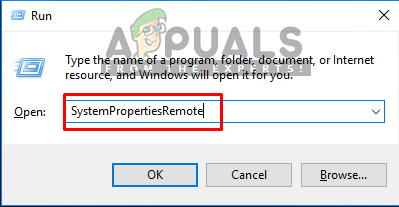
రన్ తెరిచి SystemPorpertiesRemote టైప్ చేయండి
- పాప్-అప్ విండో దిగువన, మీరు “ వినియోగదారులను ఎంచుకోండి ”, దాన్ని తెరవండి
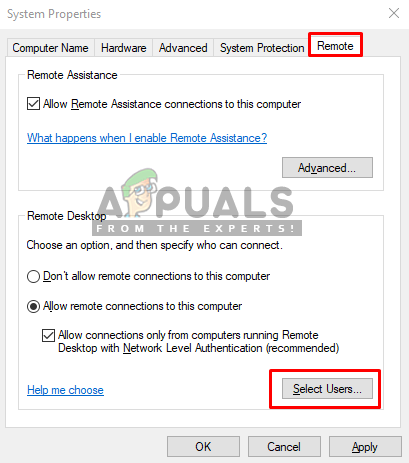
ఎంచుకోండి వినియోగదారుపై క్లిక్ చేయండి
- నొక్కండి ' జోడించు ”మరియు మీరు అనుమతించదలిచిన వినియోగదారు పేరును జోడించి“ క్లిక్ చేయండి పేర్లను తనిఖీ చేయండి ”పేరును నిర్ధారించడానికి

ప్రామాణిక వినియోగదారు పేరును జోడించి దాన్ని తనిఖీ చేస్తుంది
- క్లిక్ చేయండి “ అలాగే అన్ని ఓపెన్ విండోస్ కోసం మరియు రిమోట్ డెస్క్టాప్ను మూసివేయండి
- ఇప్పుడు ప్రవేశించండి మీరు సెట్టింగులలో చేర్చిన వినియోగదారు పేరుతో మరియు అది ఇప్పుడు లాగిన్ అవ్వగలదు.
విధానం 2: స్థానిక వినియోగదారులు మరియు సమూహాలలో ప్రామాణిక వినియోగదారుని కలుపుతోంది (విన్ 7 & 10)
- మీరు PC కి నిర్వాహకుడిగా లాగిన్ అయి ఉంటే, అప్పుడు తెరవండి రన్ నొక్కడం ద్వారా ( విండోస్ + ఆర్ ) బటన్లు. అప్పుడు “ lusrmgr.msc ”అందులో మరియు నమోదు చేయండి
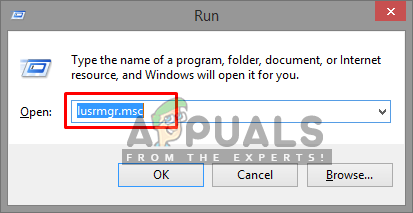
రన్ కమాండ్ ద్వారా lusrmgr.msc తెరవడం
- ఇప్పుడు “ గుంపులు ”ఎడమ-ప్యానెల్లో
- జాబితాలో, “డబుల్ క్లిక్ చేయండి రిమోట్ డెస్క్టాప్ యూజర్లు '
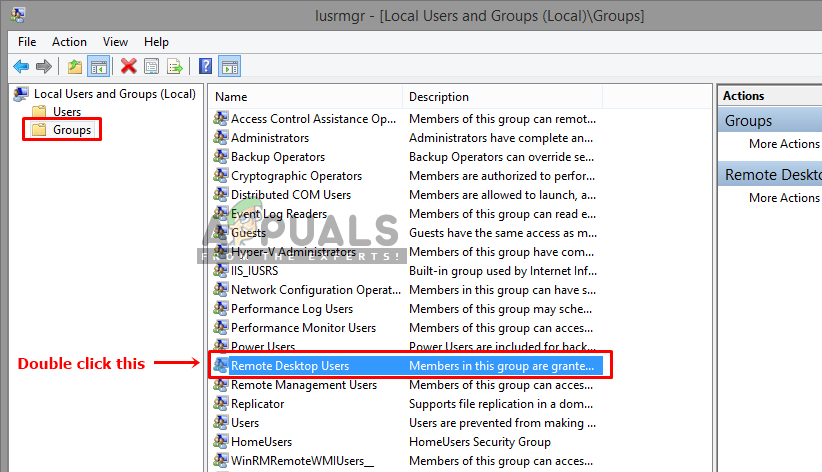
స్థానిక వినియోగదారులు మరియు సమూహ విండో
- క్లిక్ చేయండి “ జోడించు ”రిమోట్ డెస్క్టాప్ యూజర్స్ ప్రాపర్టీస్ విండోలో
- ఇక్కడ మీరు అనుమతించదలిచిన ఏ యూజర్ పేరునైనా టెక్స్ట్ బాక్స్లో టైప్ చేసి “ పేర్లను తనిఖీ చేయండి '
గమనిక : మీరు టైప్ చేసిన వినియోగదారు అందుబాటులో ఉన్నారో లేదో చూడటానికి చెక్ పేరు జాబితాలో తనిఖీ చేస్తుంది
అందుబాటులో ఉన్న వినియోగదారు పేరును తనిఖీ చేస్తోంది
- పేరు జోడించిన తరువాత “ అలాగే ”మరియు సెట్టింగులను సేవ్ చేయండి
- ఇప్పుడు మీరు RDC లో ఆ యూజర్ ద్వారా లాగిన్ అవ్వవచ్చు
విధానం 3: పవర్షెల్ ఉపయోగించి ప్రామాణిక వినియోగదారుని కలుపుతోంది (విన్ 10)
- దాని కోసం వెతుకు ' విండోస్ పవర్షెల్ ”మరియు“ ఎంచుకోవడం ద్వారా దాన్ని తెరవండి నిర్వాహకుడిగా అమలు చేయండి '

నిర్వాహకుడిగా రన్తో పవర్షెల్ తెరవడం
- ఇప్పుడు మీరు ఈ క్రింది ఆదేశాన్ని టైప్ చేయాలి నమోదు చేయండి :
యాడ్-లోకల్గ్రూప్మెంబర్ -గ్రూప్ 'రిమోట్ డెస్క్టాప్ యూజర్స్' -మెంబర్ 'యూజర్'
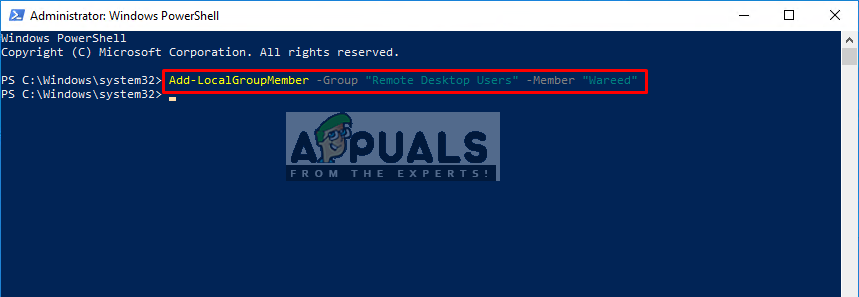
పవర్షెల్లో ఆదేశాన్ని టైప్ చేస్తుంది
గమనిక: మీరు జతచేస్తున్న ఖాతా యొక్క వినియోగదారు పేరు వినియోగదారు అవుతుంది.
- నొక్కిన తరువాత నమోదు చేయండి మీరు పవర్షెల్ను మూసివేసి, జోడించిన వినియోగదారుగా లాగిన్ అవ్వడానికి తనిఖీ చేయవచ్చు.